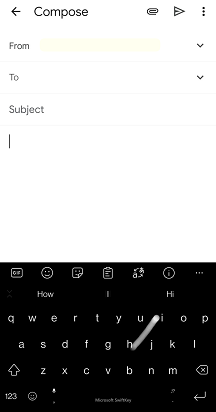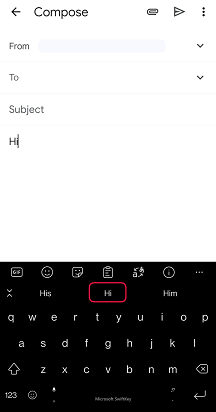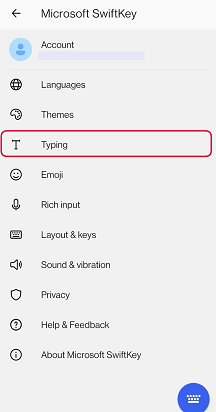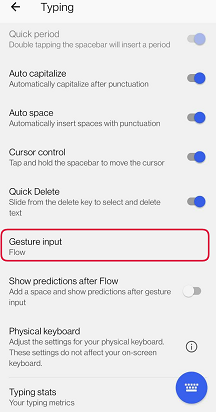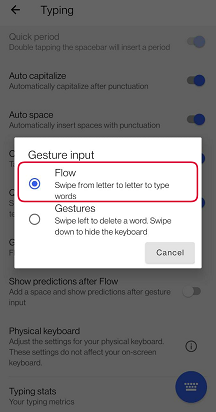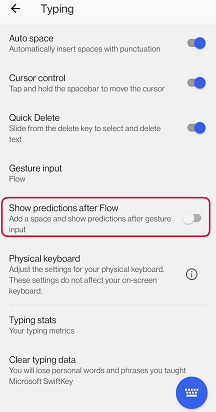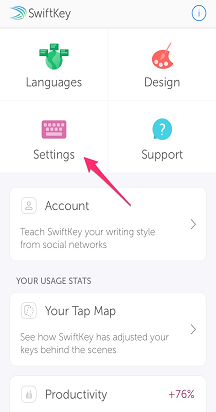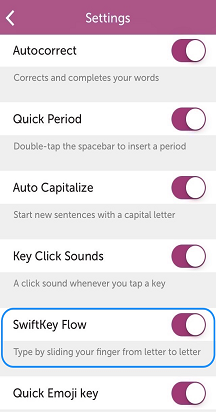-
Mostrar predições após o Flow
3. Porque é que o Flow não está a funcionar?
O Flow permite-lhe escrever deslizando o dedo pelo Microsoft SwiftKey Teclado. Isto também é conhecido como "percorrer".
1 - Como configurar o Flow
Pode desativar/ativar o Flow no Microsoft SwiftKey Keyboard ao seguir os passos abaixo:
-
Abrir a aplicação SwiftKey
-
Toque em "Escrever"
-
Toque em "Introdução de gestos"
-
Verificar/desmarcar Fluxo
Mostrar predições após o Flow
Com o Flow ativado, tem a opção de alternar entre dois comportamentos diferentes.Por predefinição, Microsoft SwiftKey irá mostrar-lhe um conjunto de correções depois de Fluir uma palavra ou pode optar por apresentar um conjunto de predições de palavras seguintes. Ambas as opções inserem o espaçamento adequado depois.
Quando o botão de alternar estiver definido como "Desativado":
-
Selecione uma de três correções. Esta ação irá inserir a palavra seguida de um espaço.
Quando o botão de alternar estiver definido como "Ativado":
-
Insere a predição do meio, mostra as predições de palavras seguintes e adiciona automaticamente um espaço para si.
2 - Como utilizar o Flow
Quando quiser fluir letras duplas (ou seja, 'tt' em 'letras'), basta premir o dedo sobre a letra que pretende escrever duas vezes mais do que o normal.
Se quiser corrigir retroativamente uma palavra que acabou de fluir, basta tocar na tecla de retrocesso e verá três predições de palavras diferentes na barra de predição.
Pode alternar de forma totalmente integrada entre fluir e tocar nas teclas em qualquer altura. Não é necessário mudar de modo de entrada.
O Flow também lhe permite Fluir através do espaço. Pode deslizar o dedo sobre uma palavra, mover-se para baixo até à barra de espaço e fluir a palavra seguinte, tudo sem levantar um dedo.
3 - Porque é que o Flow não está a funcionar?
Se a sua Microsoft SwiftKey Teclado estiver definida para utilizar Gestos, não poderá aceder ao Flow. Oferecemos-lhe a escolha entre um ou outro.
Ativar a funcionalidade Explorar por Acessibilidade Tátil do Android irá desativar o Flow.
O fluxo não está disponível em campos de texto onde Microsoft SwiftKey não oferecem predições, por exemplo, campos de palavra-passe ou em algumas aplicações com código que se confrontam com predições.
O Flow pode ser utilizado com o iPhone, iPod touch e iPad. Permite-lhe escrever deslizando o dedo no teclado de letra em letra. O Fluxo prevê à medida que flui – assim que vir a palavra que pretende, basta levantar o dedo. Para concluir palavras com letras duplas (ou seja, "tt" em "letras"), basta manter o dedo nessa letra um pouco mais comprido.
Pode alternar de forma totalmente integrada entre o fluxo e o toque . Não é necessário alterar os modos.
Para ativar ou desativar o Flow:
-
Abrir a aplicação Microsoft SwiftKey
-
Toque em "Definições"
-
Toque no botão para ativar/desativar o Fluxo
Se continuar a ter problemas com o Flow, contacte-nos através do formulário de contacto abaixo.